Windows 10은 수년에 걸쳐 발전해 왔으며 많은 기능을 가지고 있습니다. 예를 들어, 더 이상 사용할 수 없습니다. F8 또는 Shift + F8 이제 Windows 10이 훨씬 더 빠르게 부팅 될 수 있으므로 키보드의 키를 눌러 Windows를 안전 모드로 부팅합니다. 그러나 Windows 10 안전 모드를 시작하는 데 도움이되는 다른 방법은 거의 없으며 그 중 하나는 명령 프롬프트를 사용하여 Windows를 안전 모드로 부팅하는 것입니다.
이 기사에서는 명령 프롬프트를 사용하여 안전 모드에서 Windows를 시작하는 방법을 설명했습니다.
명령 프롬프트를 사용하여 Windows를 안전 모드로 부팅하는 방법
일반적으로 다음을 사용하여 Windows 시스템을 안전 모드로 부팅 할 수 있습니다. 시작 설정 ~로부터 고급 시작 옵션, 또는 시스템 설정. 그러나 명령 프롬프트를 사용하여 PC를 안전 모드로 다시 시작할 수도 있습니다. 방법을 살펴 보겠습니다.
1 단계: 눌러 승리 + R PC에서 키를 함께 열려면 실행 명령 창문.
2 단계: 에서 실행 명령 창, 유형 cmd 그리고 Ctrl + Shift + Enter 열기 단축키 명령 프롬프트 상승 모드에서.
3 단계 : 고가에서 명령 프롬프트 창에서 아래 명령을 입력하고 시작하다:
bcdedit / set {current} safeboot 최소
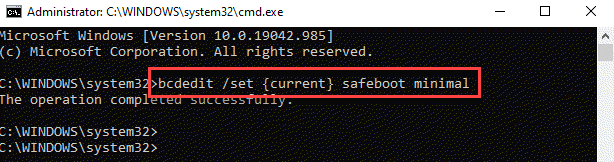
4 단계 : 이제 네트워킹을 사용하여 Windows PC를 안전 모드로 부팅하려면 아래 명령을 실행하고 시작하다:
bcdedit / set {current} safeboot 네트워크
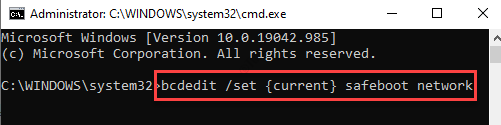
5 단계 : 아래 명령을 실행하여 PC를 재부팅하십시오. 명령 프롬프트 (관리자) 창문:
종료 / r
6 단계 : 그러나 다음으로 부팅하려면 명령 프롬프트가있는 안전 모드, 아래 명령을 입력하고 시작하다:
bcdedit / set {default} safeboot 최소 bcdedit / set {default} safebootalternateshell 예
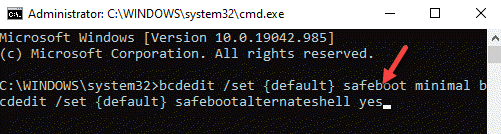
7 단계 : 이제 아래 명령을 사용하여 컴퓨터를 다시 시작하십시오.
종료 / r
*노트 : 안전 모드에서 작업을 마치면 PC를 다시 시작하기 전에 아래 명령을 실행해야 정상적으로 다시 작동합니다.
bcdedit / deletevalue {current} safeboot


